[Draadloze Router] Hoe de Smart Connect configureren in ASUS Router?
Wat is Smart Connect?
Smart Connect is een functie die te vinden is in ASUS-routers. Meestal selecteren gebruikers handmatig de WiFi-band voor hun apparaten (zoals 2.4GHz of 5GHz). Door de Smart Connect-functie in te schakelen, kunnen alle WiFi-banden dezelfde WiFi-naam en wachtwoord gebruiken. Apparaten (zoals smartphones) zullen automatisch verbinding maken met de meest geschikte WiFi-band, waardoor het proces van het verbinden van apparaten met het draadloze netwerk (WiFi) wordt vereenvoudigd zonder dat u handmatig de juiste WiFi-band voor elk apparaat hoeft te kiezen.
Voorbereiden
1. Sommige functies van draadloos zullen verschillen afhankelijk van de firmwareversie.
Interface 1: Ondersteunt routers met firmware later dan 3.0.0.6.102_35404 (inclusief), raadpleeg hier voor de installatie-instructies.
Interface 2: Ondersteunt routers met firmware eerder dan 3.0.0.6.102_35404, raadpleeg hier voor de installatie-instructies.
2. Ondersteunde kanalen van 2.4 GHz, 5 GHz en 6 GHz WiFi verschillen per land volgens de lokale wetgeving en beperkingen.
Bijvoorbeeld, de netwerkkaart van uw computer en draadloze router ondersteunen beide 6 GHz, maar uw land/regio biedt geen ondersteuning voor 6 GHz, dan kunt u mogelijk geen verbinding maken.
3. Raadpleeg de productmodellijst bovenaan dit artikel om te controleren of uw router Smart Connect ondersteunt.
4. Hoe u verbinding maakt met een WiFi draadloos netwerk met behulp van uw apparaat, raadpleeg de volgende FAQ
[Windows 11/10] Verbinden met een Wi-Fi netwerk
[ZenFone] Hoe te verbinden met Wi-Fi Netwerk
Opmerking: De ingebouwde WiFi-netwerkvoorkeuren op een mobiel apparaat kunnen de smart connect-regel ineffectief maken of leiden tot frequente verbroken verbindingen.
5. FAQ
Je kunt je ASUS-router instellen via Web GUI of ASUS Router app.
A. Gebruik de ASUS Router APP om Smart Connect in te schakelen
1. Log in op de app en tik op [ Instellingen ] > [ Netwerk ] > [ Hoofdnetwerkprofiel ].
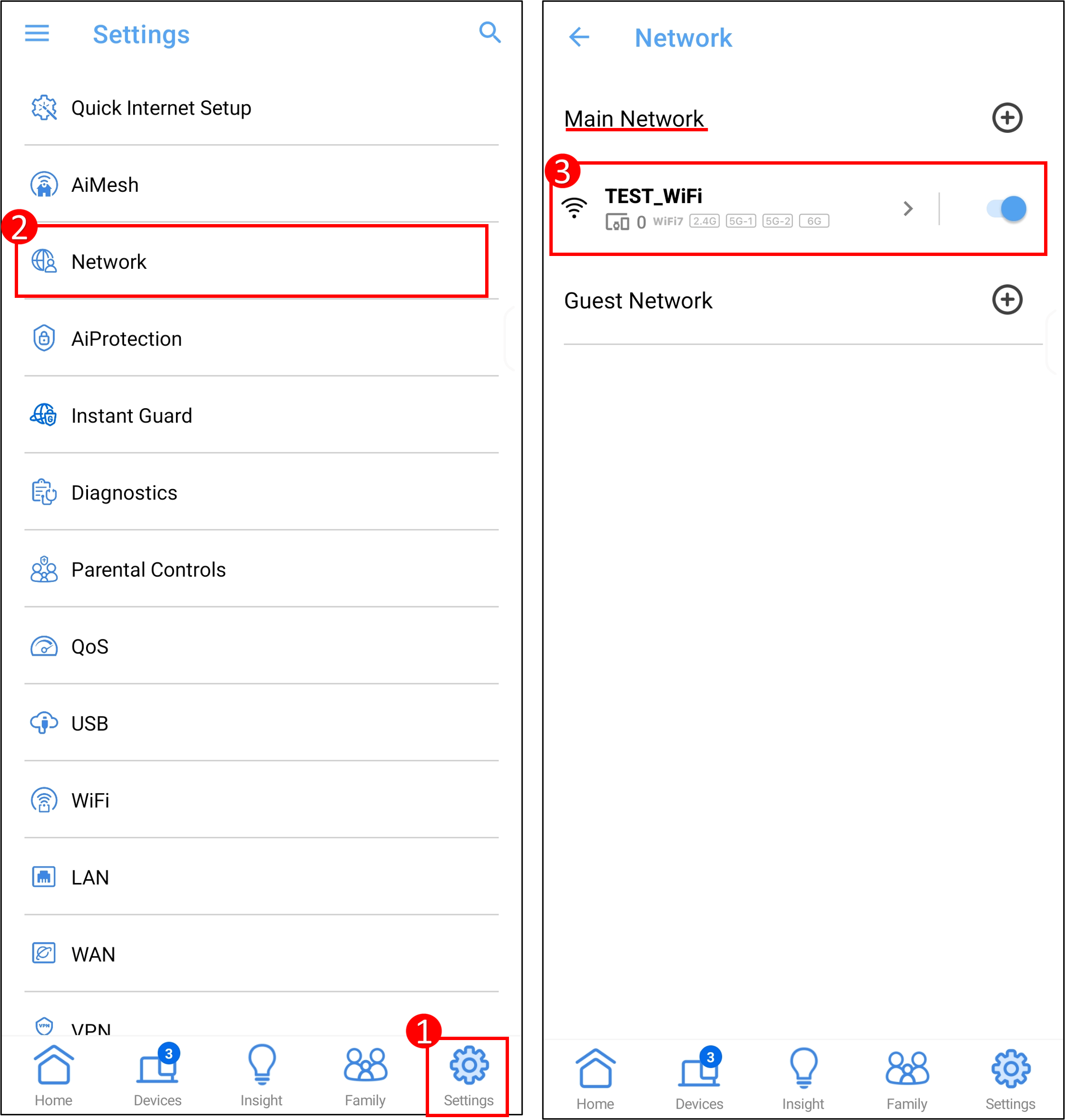
2. Selecteer alle WiFi-banden en tik vervolgens op [Toepassen] om de instellingen op te slaan.
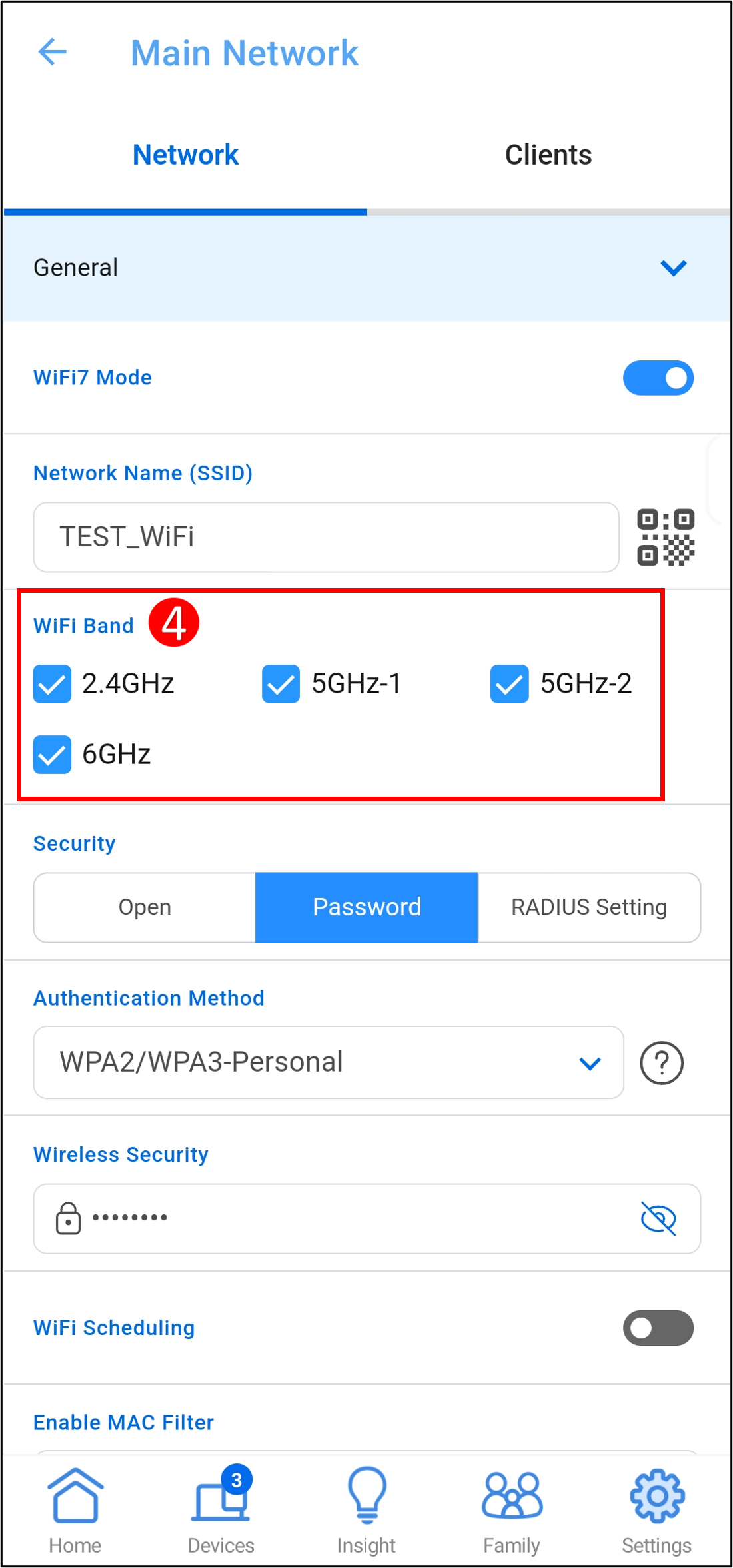
3. Alle WiFi-banden zullen dezelfde WiFi-naam en wachtwoord gebruiken. (Smart Connect is ingeschakeld.)
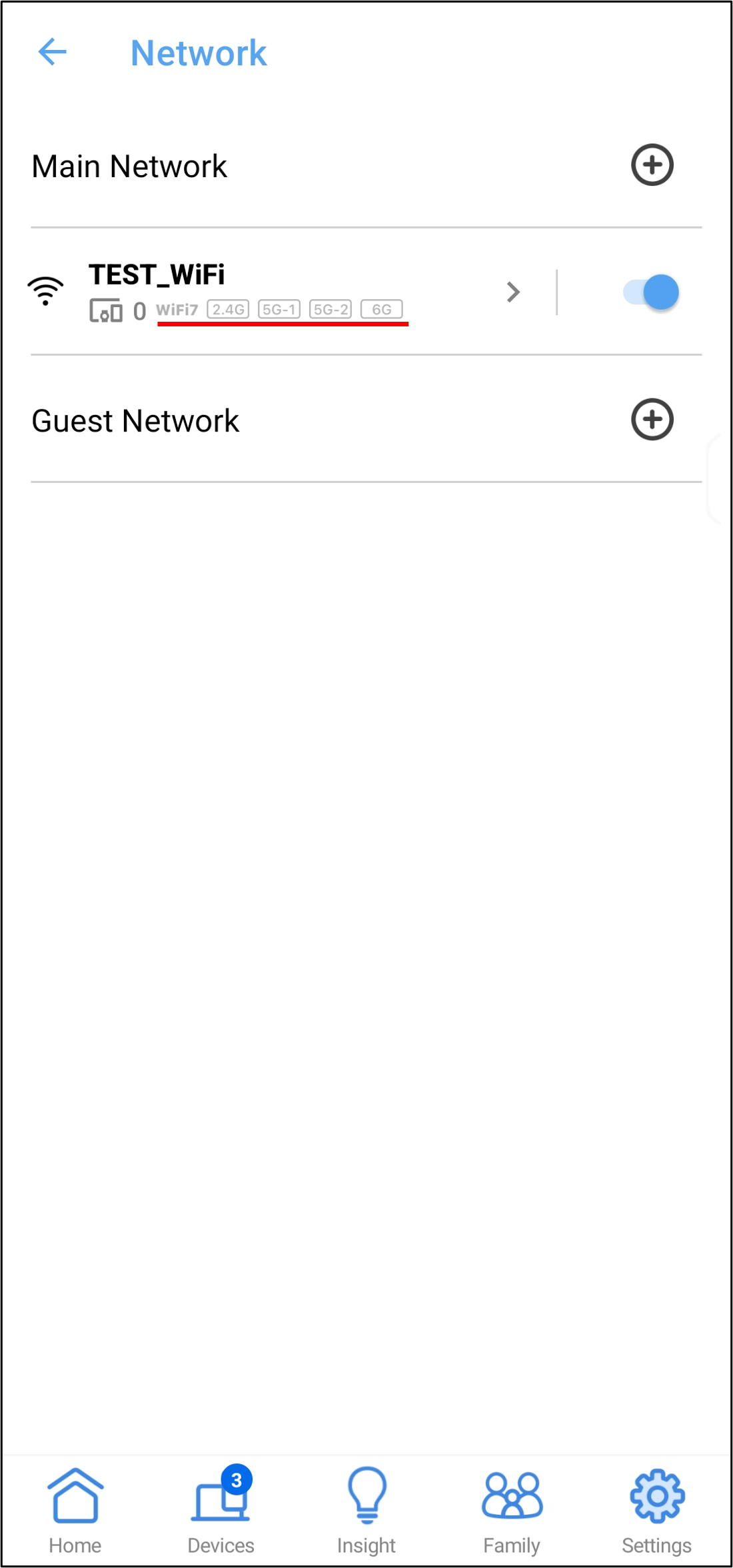
- Als je Smart Connect moet uitschakelen, kun je verschillende WiFi-namen en wachtwoorden instellen voor verschillende WiFi-banden.
(1). Log in op de App en tik op [ Instellingen ] > [ Netwerk ] > [ Hoofdnetwerkprofiel ].
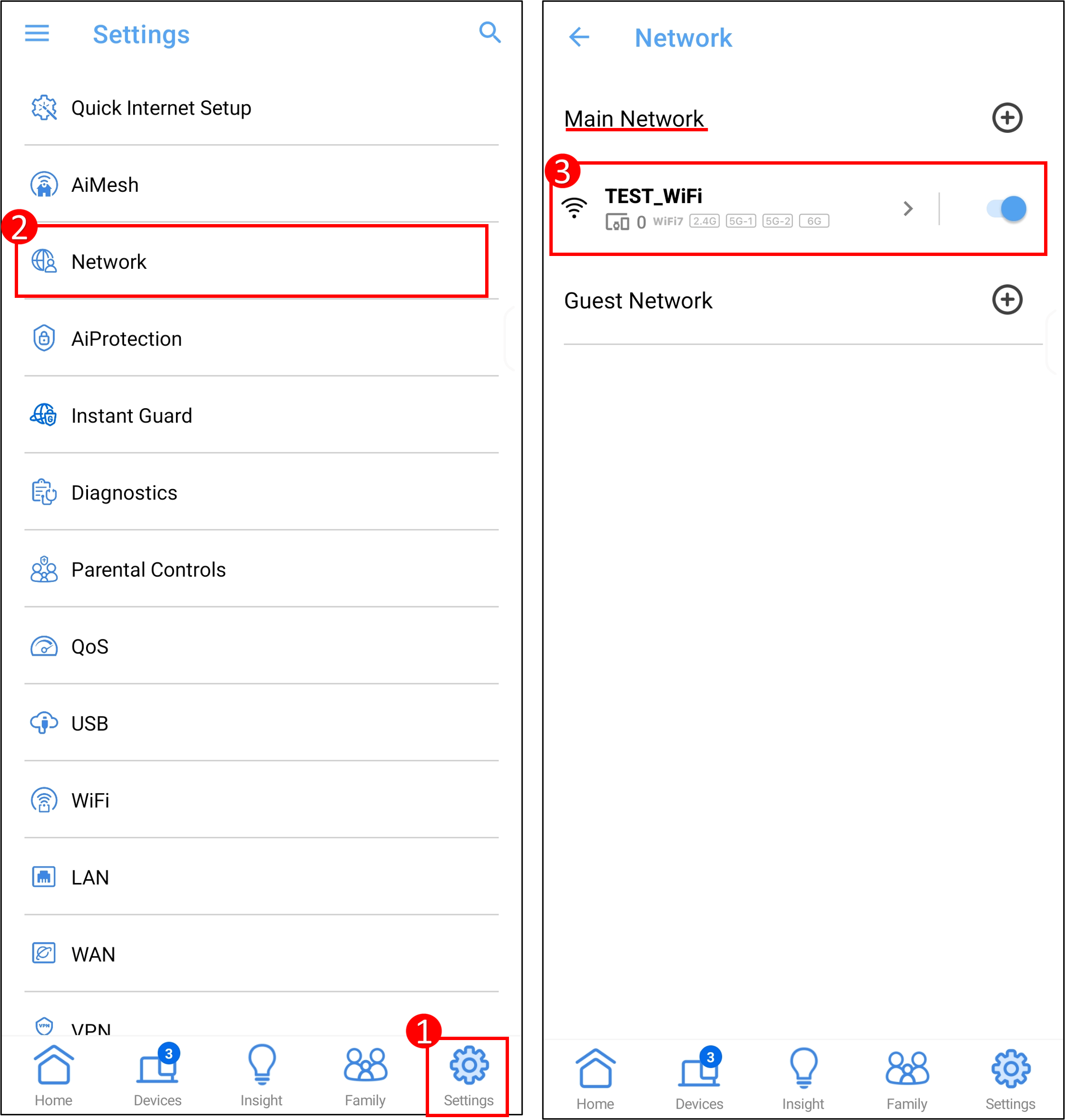
(2) Bijvoorbeeld, als je een nieuwe 2.4GHz WiFi-band wilt toevoegen, houd 2.4GHz, ongevinkt andere WiFi-banden, en tik vervolgens op [Toepassen] om de instellingen op te slaan.
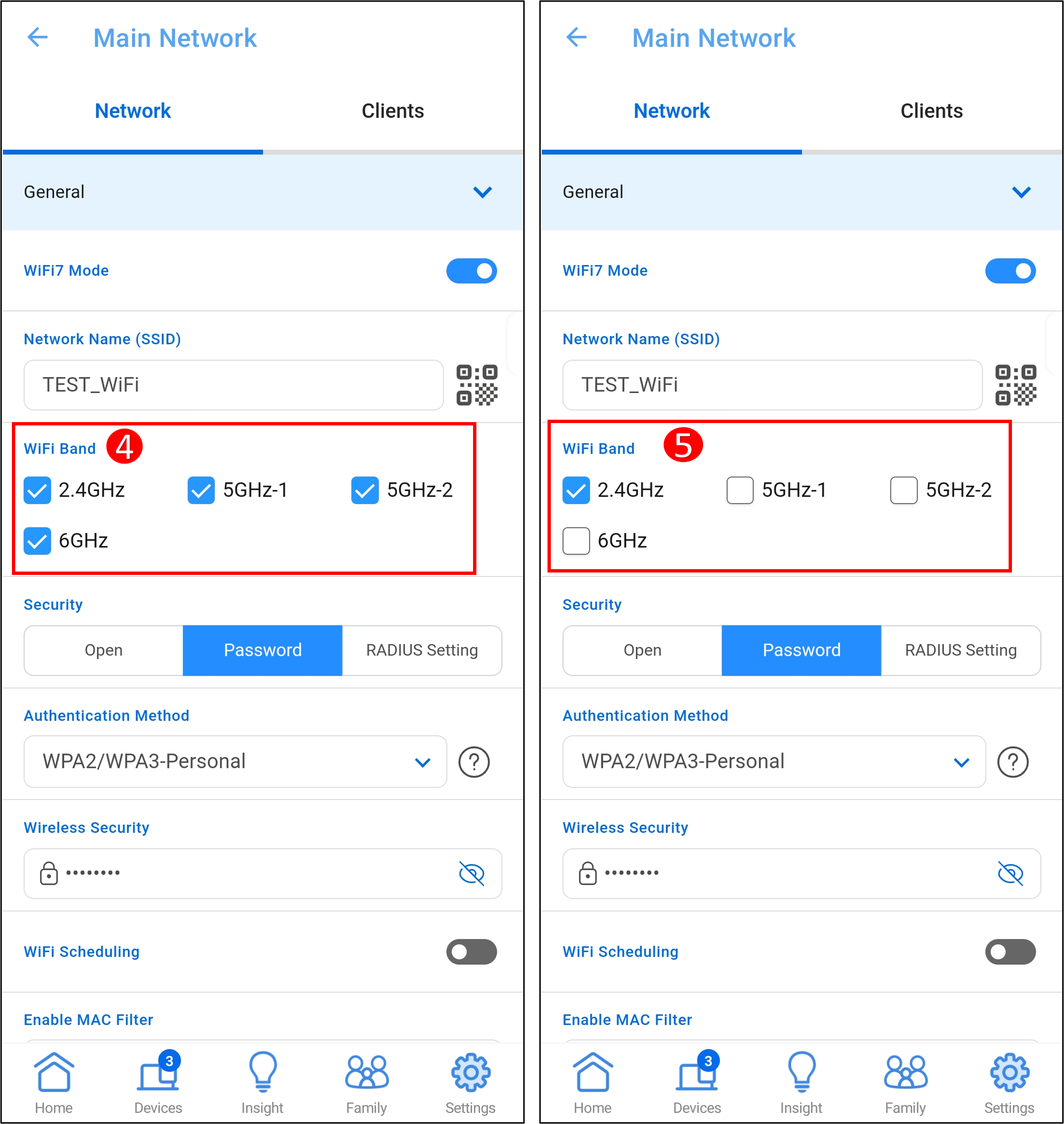
(3). Zoals weergegeven in de onderstaande afbeelding, bevindt het WiFi-netwerk zich in de 2.4GHz WiFi-band, dat betekent dat de Smart Connect is uitgeschakeld.
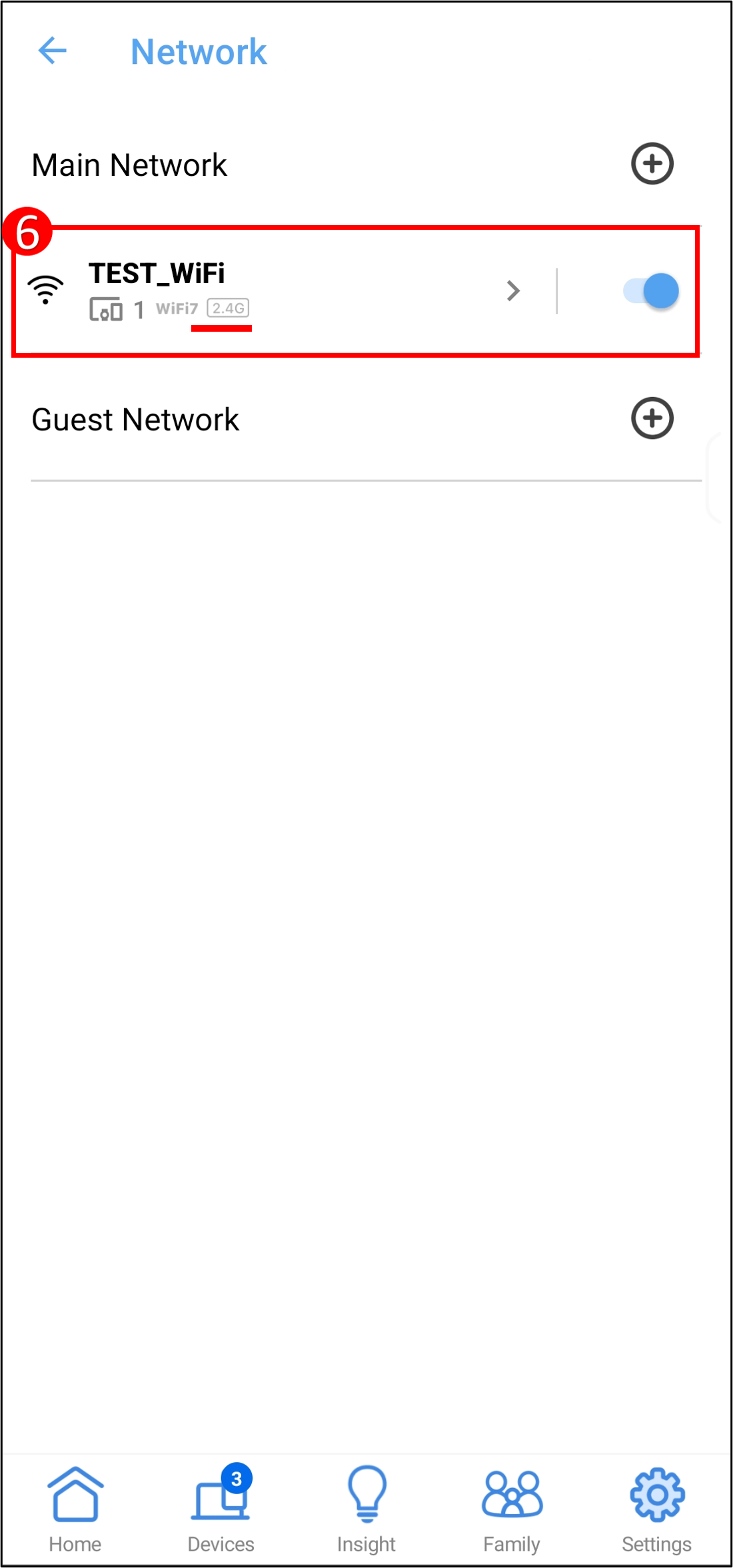
- Voor meer informatie over het toevoegen van andere WiFi-banden (WiFi-naam), zie het volgende voorbeeld:
Tik op het [+] pictogram aan de rechterkant van Hoofdnetwerk om een WiFi-netwerk toe te voegen, stel de netwerknaam en het wachtwoord in, selecteer een of meer WiFi-banden, en tik op [Toepassen] om de instellingen op te slaan om het nieuwe WiFi-netwerk te voltooien.
Opmerking: Om een WiFi-netwerk uit het hoofdnetwerk te verwijderen, ga naar het WiFi-netwerk profiel > en tik op [Verwijderen] om te voltooien.
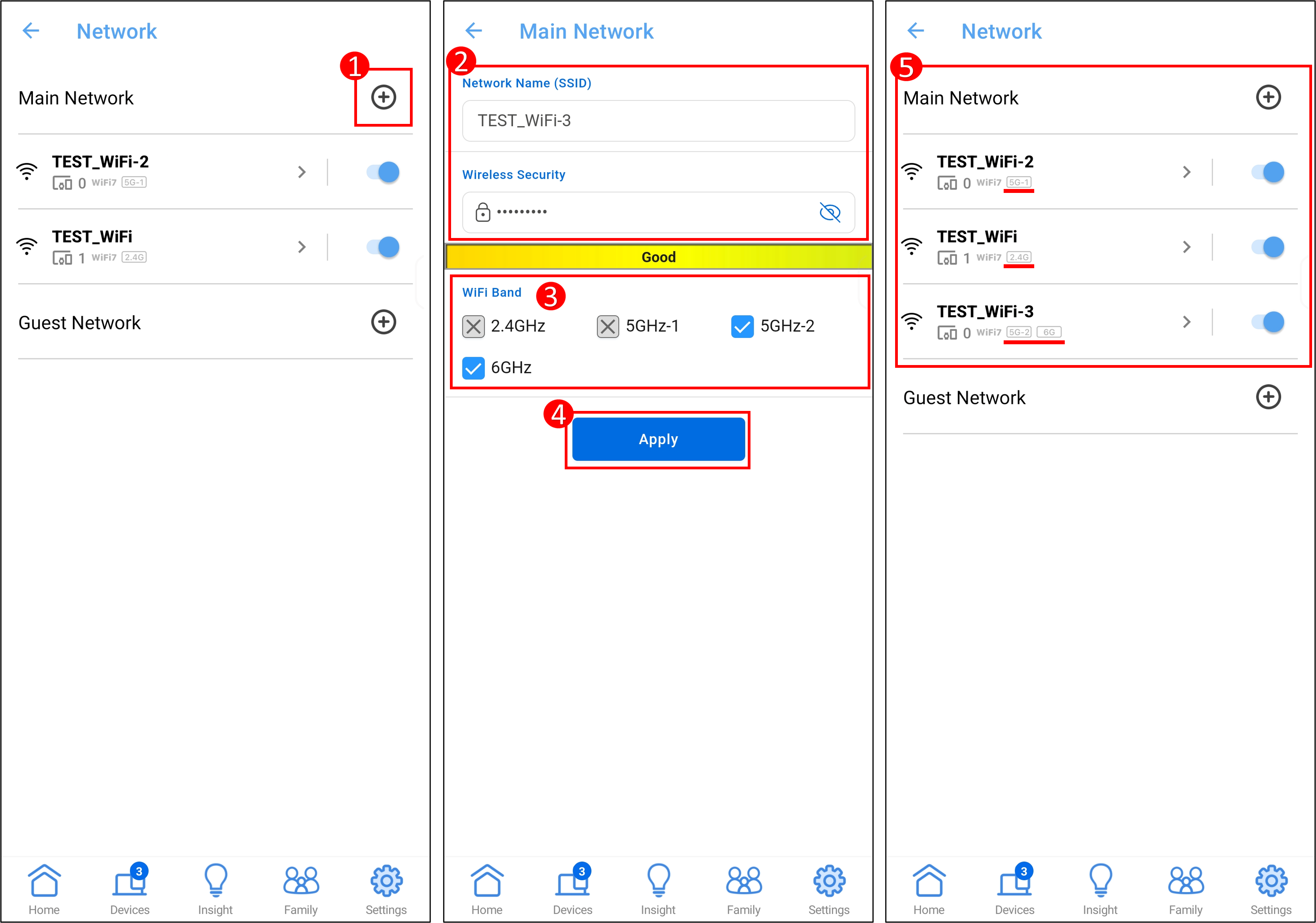
B. Gebruik de ASUS router Web GUI om Smart Connect in te schakelen
1. Verbind je laptop met de router via een bekabelde of Wi-Fi verbinding en voer je router LAN IP of router URL http://www.asusrouter.com in de WEB GUI.

Raadpleeg Hoe de routerinstellingen pagina te openen(Web GUI) om meer te leren.
2. Voer de gebruikersnaam en het wachtwoord van je router in om in te loggen.
Opmerking: Als je de gebruikersnaam en/of het wachtwoord vergeet, herstel dan de router naar de fabrieksinstellingen en stel opnieuw in.
Raadpleeg [Draadloze Router] Hoe de router resetten naar fabrieksinstellingen? voor hoe je de router naar de standaardstatus kunt herstellen.
3. Ga naar [ Netwerk ] > [ Hoofdnetwerkprofiel ] > selecteer alle WiFi-banden en klik vervolgens op [Toepassen] om de instellingen op te slaan.
4. Alle WiFi-banden zullen dezelfde WiFi-naam en wachtwoord gebruiken. (Smart Connect is ingeschakeld.)
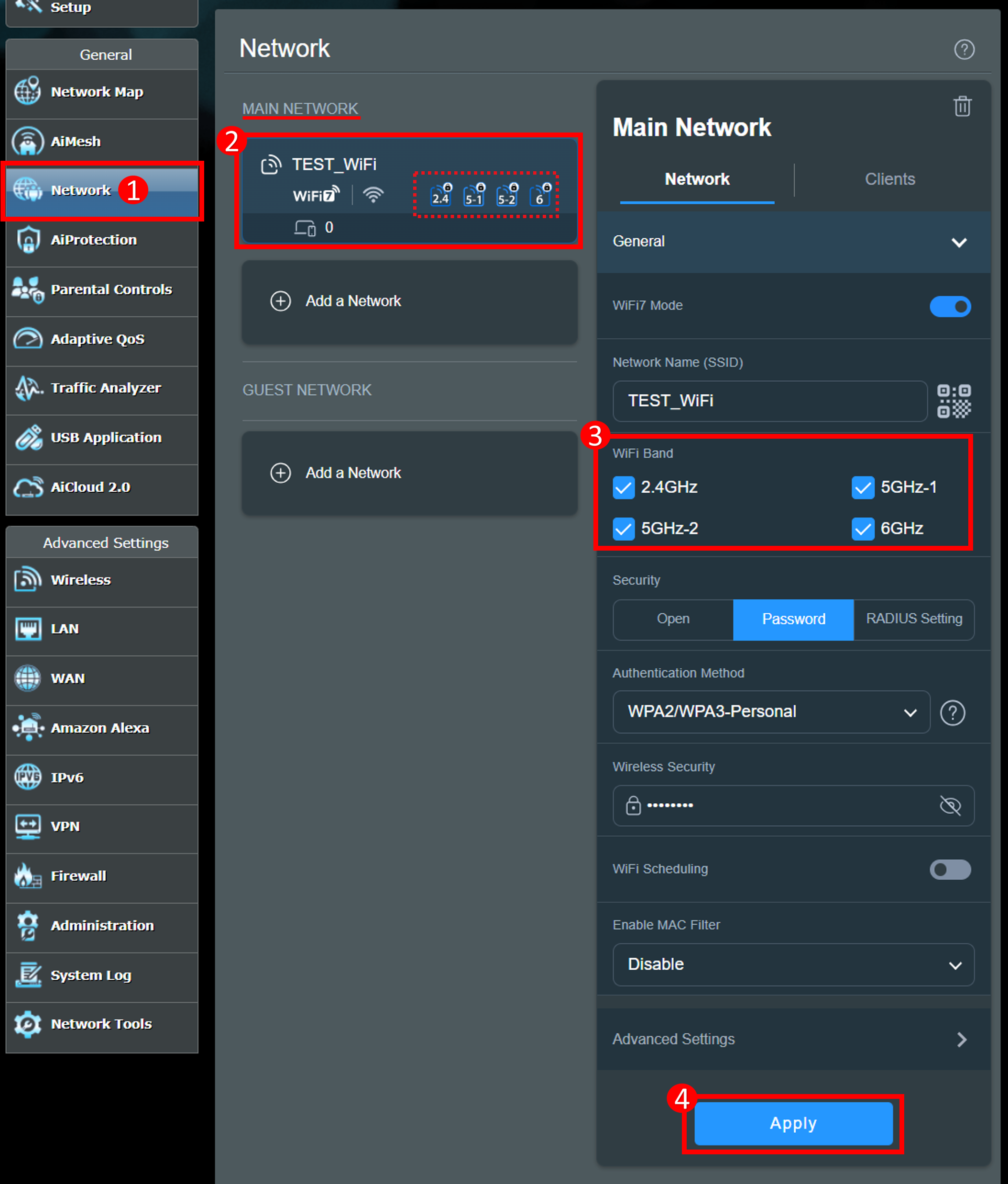
- Als je Smart Connect wilt uitschakelen, kun je verschillende WiFi-namen en wachtwoorden instellen voor verschillende WiFi-banden.
(1) Bijvoorbeeld, als je een nieuwe 2.4GHz WiFi-band wilt toevoegen, houd 2.4GHz aan, vink andere WiFi-banden uit en klik vervolgens op [Toepassen] om de instellingen op te slaan.
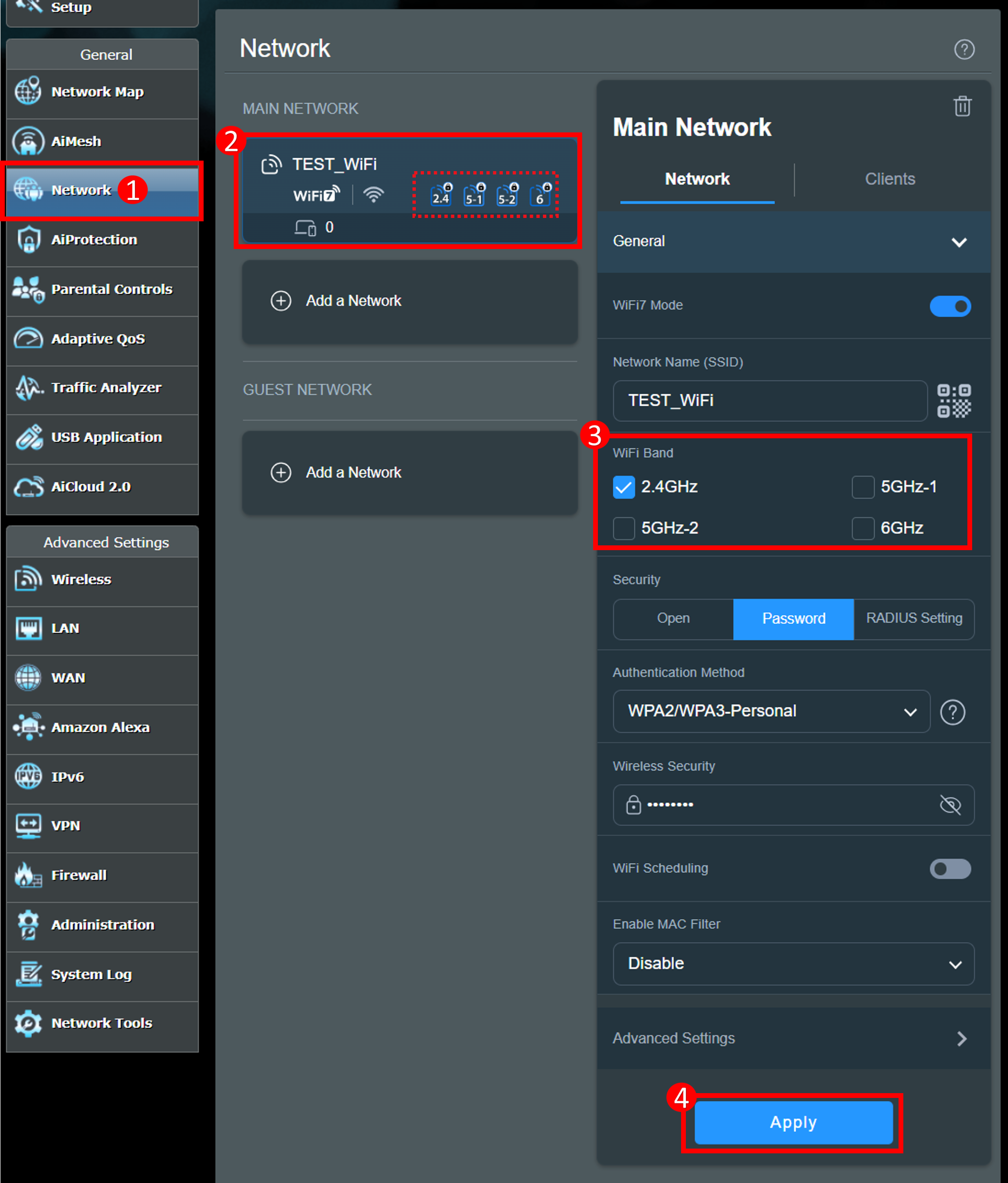
(2) Zoals weergegeven in de onderstaande figuur, bevindt het WiFi-netwerk zich in de 2.4GHz WiFi-band, dat wil zeggen dat Smart Connect is uitgeschakeld.
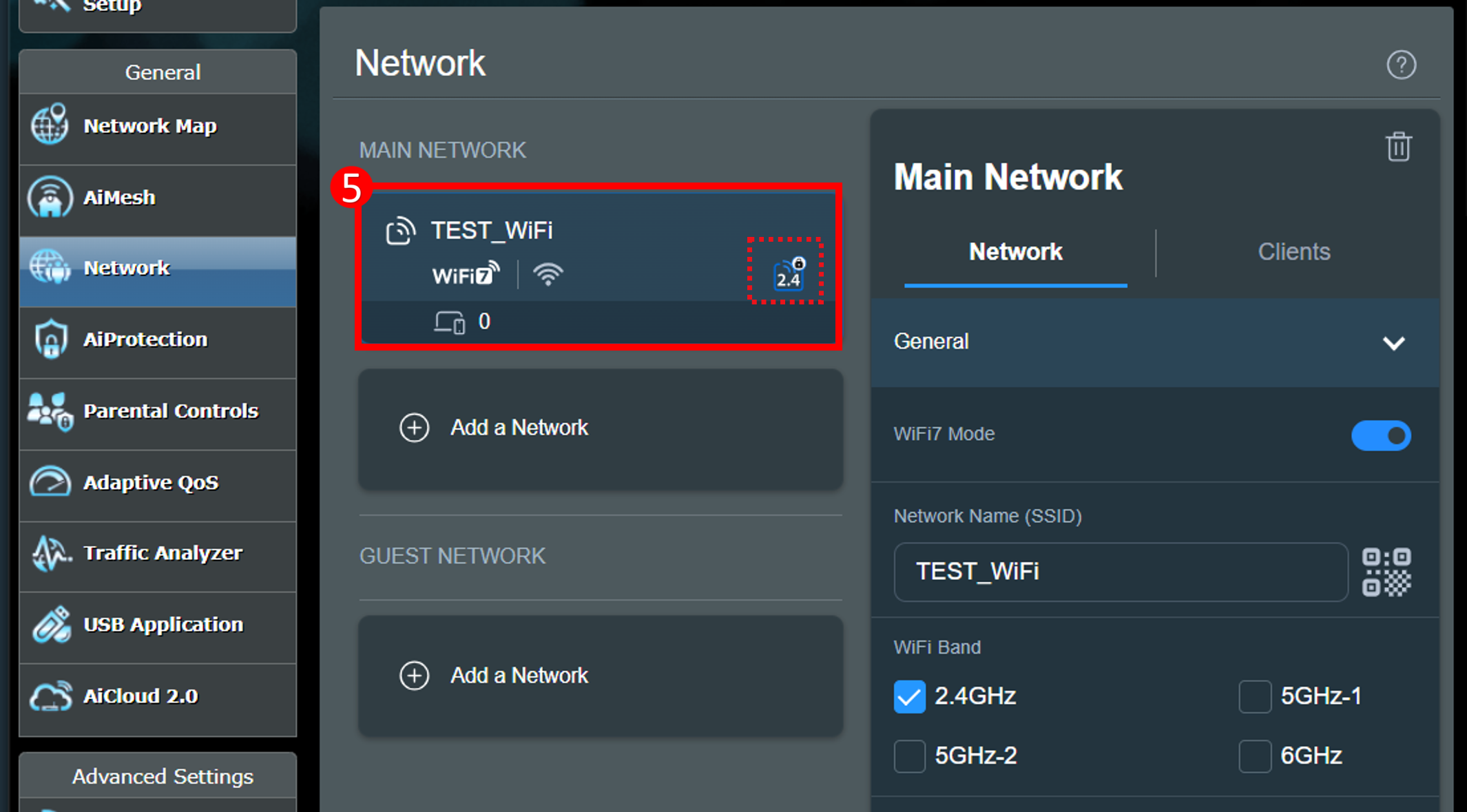
- Voor meer informatie over het toevoegen van andere WiFi-banden (WiFi-naam), zie het volgende voorbeeld:
(1) Klik op [Netwerk] > [Netwerk toevoegen] onder het hoofdnetwerk.
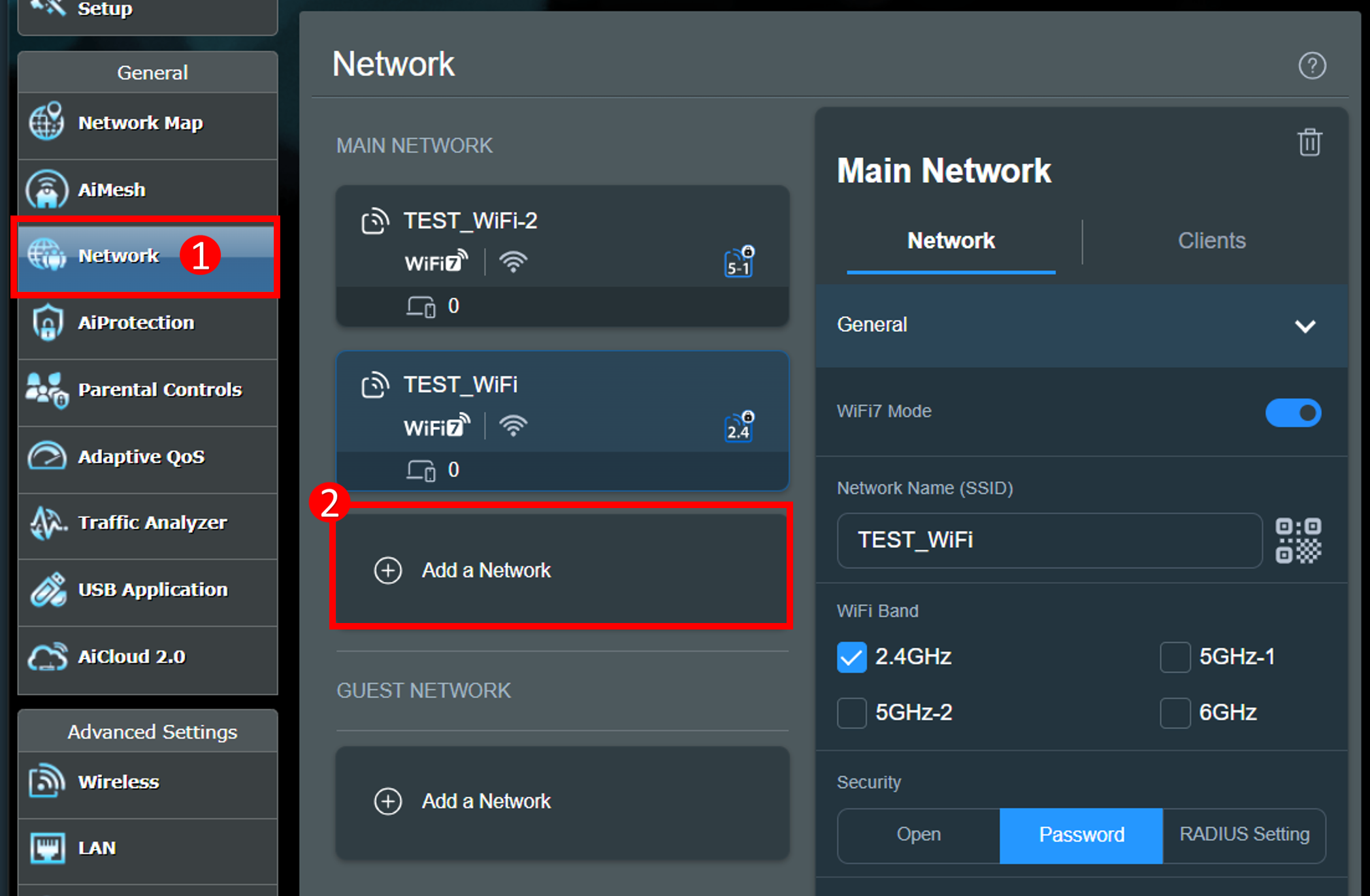
(2) Stel de netwerknaam en het wachtwoord in, selecteer een of meer WiFi-banden en klik op [Toepassen] om de instellingen op te slaan.
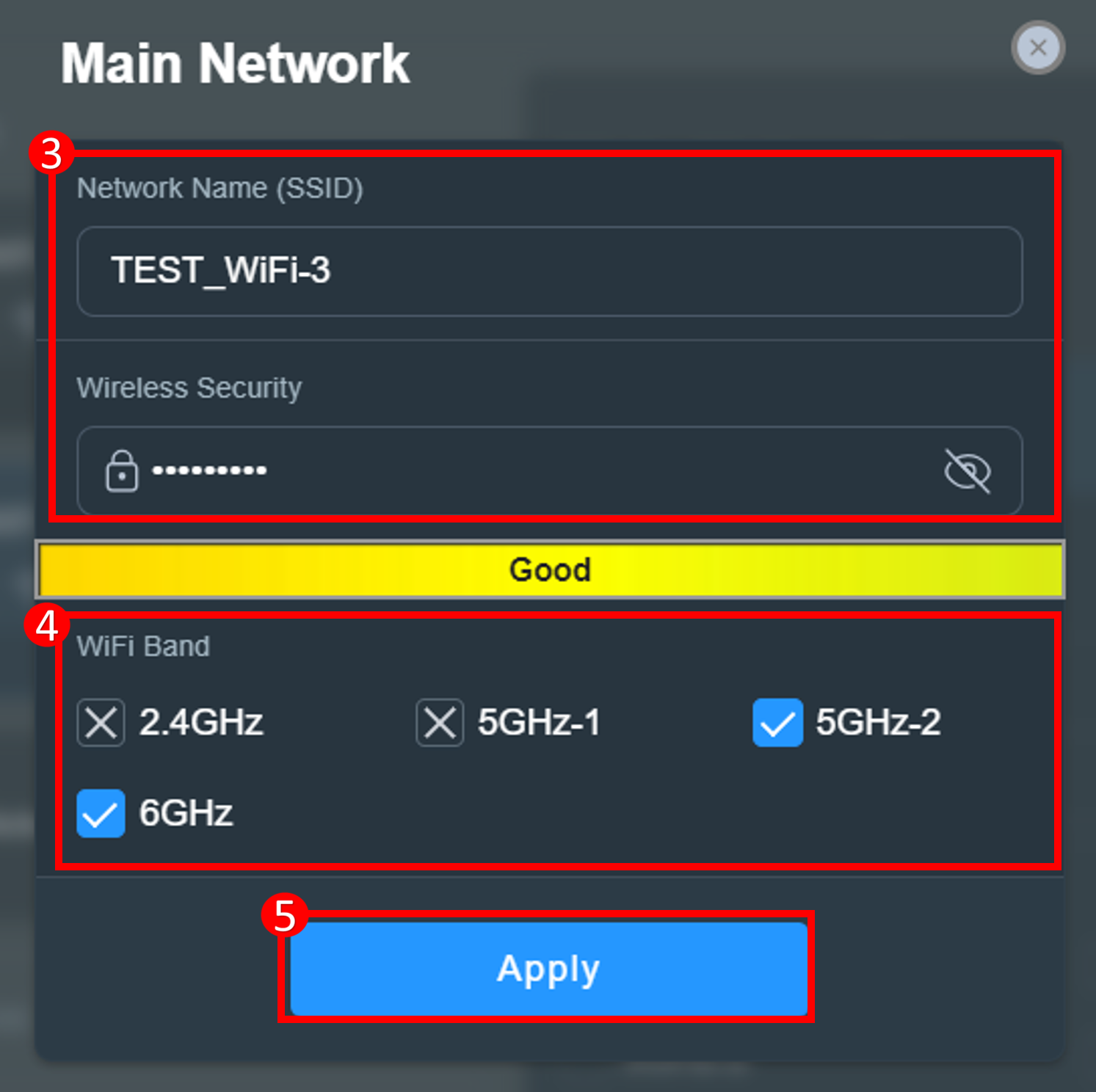
(3) De toevoeging van het nieuwe WiFi-netwerk is voltooid.
Opmerking: Om een WiFi-netwerk uit het hoofdnetwerk te verwijderen, gaat u naar het WiFi-netwerkprofiel > en klikt u op het verwijderpictogram om te voltooien.
om te voltooien.
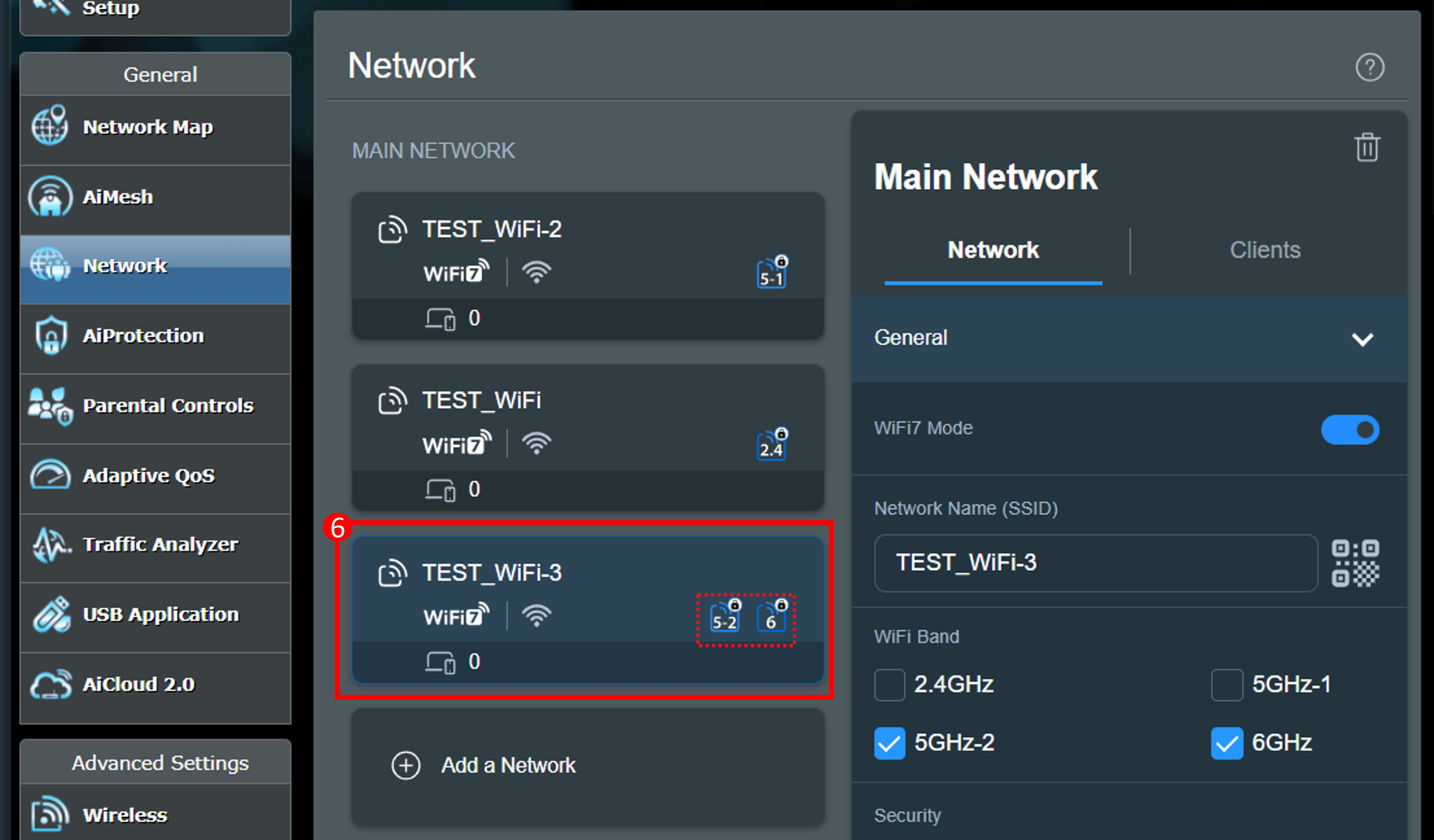
Opmerking:
(1) Slechts één WiFi-band kan tegelijkertijd worden geselecteerd.
(2) Als u de WiFi-band niet hoeft te gebruiken, schakelt u deze gewoon uit.
Klik alstublieft hier voor een voorbeeld van een combinatie van WiFi-banden:
(a) Alle WiFi-banden gebruiken dezelfde WiFi-naam en hetzelfde wachtwoord.
WiFi Band | WiFi naam(1) |
2.4G | V |
5G-1 | V |
5G-2 | V |
6G | V |
(b) Alle WiFi-banden hebben verschillende WiFi-namen en wachtwoorden.
WiFi Band | WiFi naam(1) | WiFi naam(2) | WiFi naam(3) | WiFi naam(4) |
2.4G | V |
|
|
|
5G-1 |
| V |
|
|
5G-2 |
|
| V |
|
6G |
|
|
| V |
(c) Stel de WiFi-band in op 2 verschillende WiFi-namen en wachtwoorden.
WiFi Band | WiFi naam(1) | WiFi naam(2) |
2.4G | V |
|
5G-1 | V |
|
5G-2 |
| V |
6G |
| V |
WiF Band | WiFi naam(1) | WiFi naam(2) |
2.4G |
| V |
5G-1 | V |
|
5G-2 | V |
|
6G |
| V |
WiF Band | WiFi naam(1) | WiFi naam(2) |
2.4G | V |
|
5G-1 |
| V |
5G-2 | V |
|
6G |
| V |
WiF Band | WiFi naam (1) | WiFi naam (2) |
2.4G | V |
|
5G-1 | V |
|
5G-2 | V |
|
6G |
| V |
WiF Band | WiFi naam(1) | WiFi naam(2) |
2.4G |
| V |
5G-1 | V |
|
5G-2 | V |
|
6G | V |
|
WiF Band | WiFi naam(1) | WiFi naam(2) |
2.4G | V |
|
5G-1 |
| V |
5G-2 | V |
|
6G | V |
|
WiF Band | WiFi naam(1) | WiFi naam(2) |
2.4G | V |
|
5G-1 | V |
|
5G-2 |
| V |
6G | V |
|
A. Gebruik de ASUS Router APP om Smart Connect in te schakelen
1. Voer de ASUS Router App in, tik op [ Instellingen ] > [ WiFi ] > [ Draadloze Instellingen ] > [ Netwerkinstellingen ].

2. Selecteer [ Tri-Band Smart Connect ] en tik op [ Toepassen ] om de instellingen op te slaan.
Zoals getoond in het volgende voorbeeld, na het voltooien van de instelling, zullen de drie banden van 2.4GHz/5GHz-1/5GHz-2 dezelfde WiFi-netwerknaam en wachtwoord gebruiken.
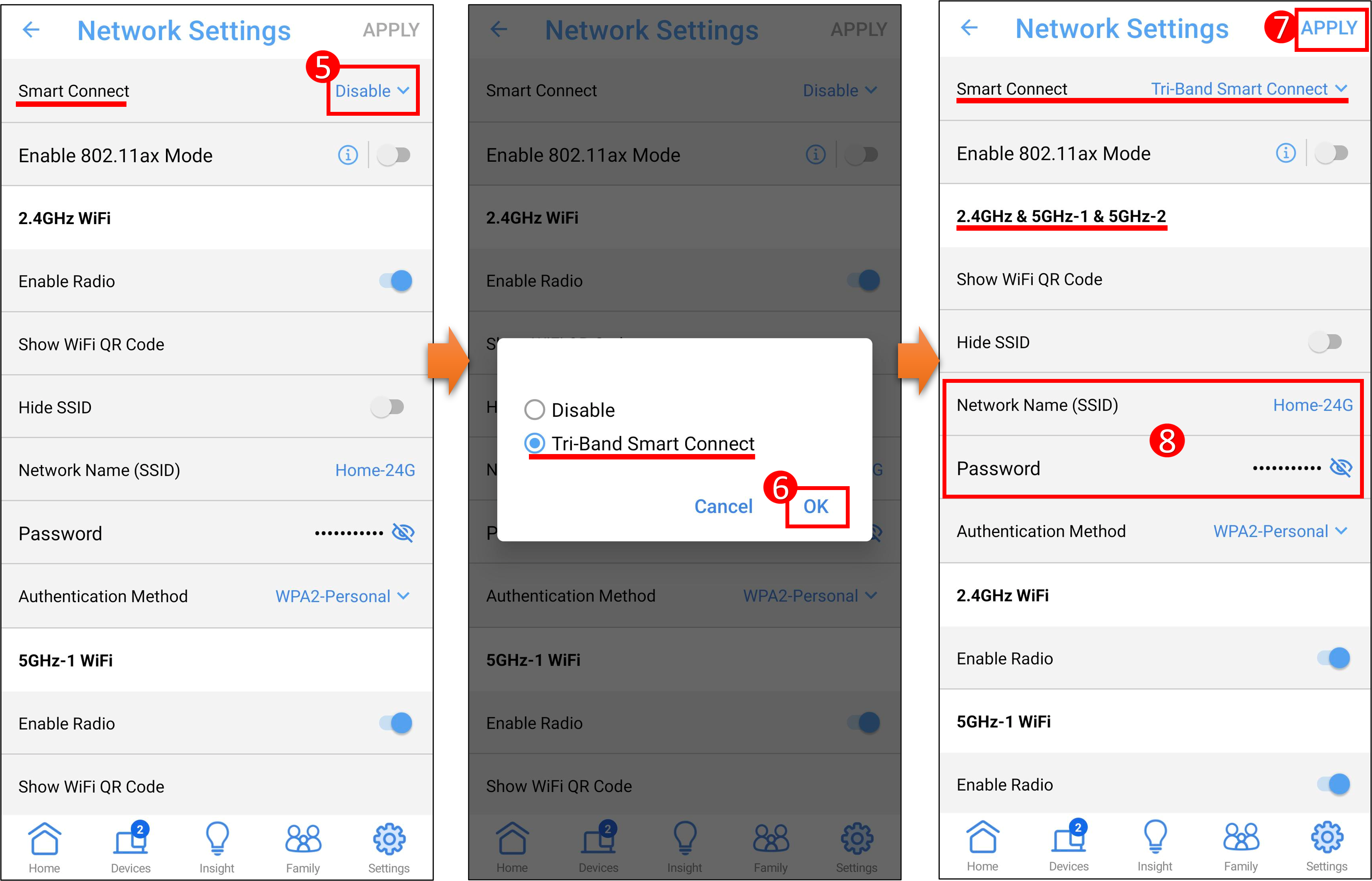
Als je router twee banden ondersteunt ( 2.4GHz / 5GHz ), zal de optie [ Dual-Band Smart Connect ] tonen.
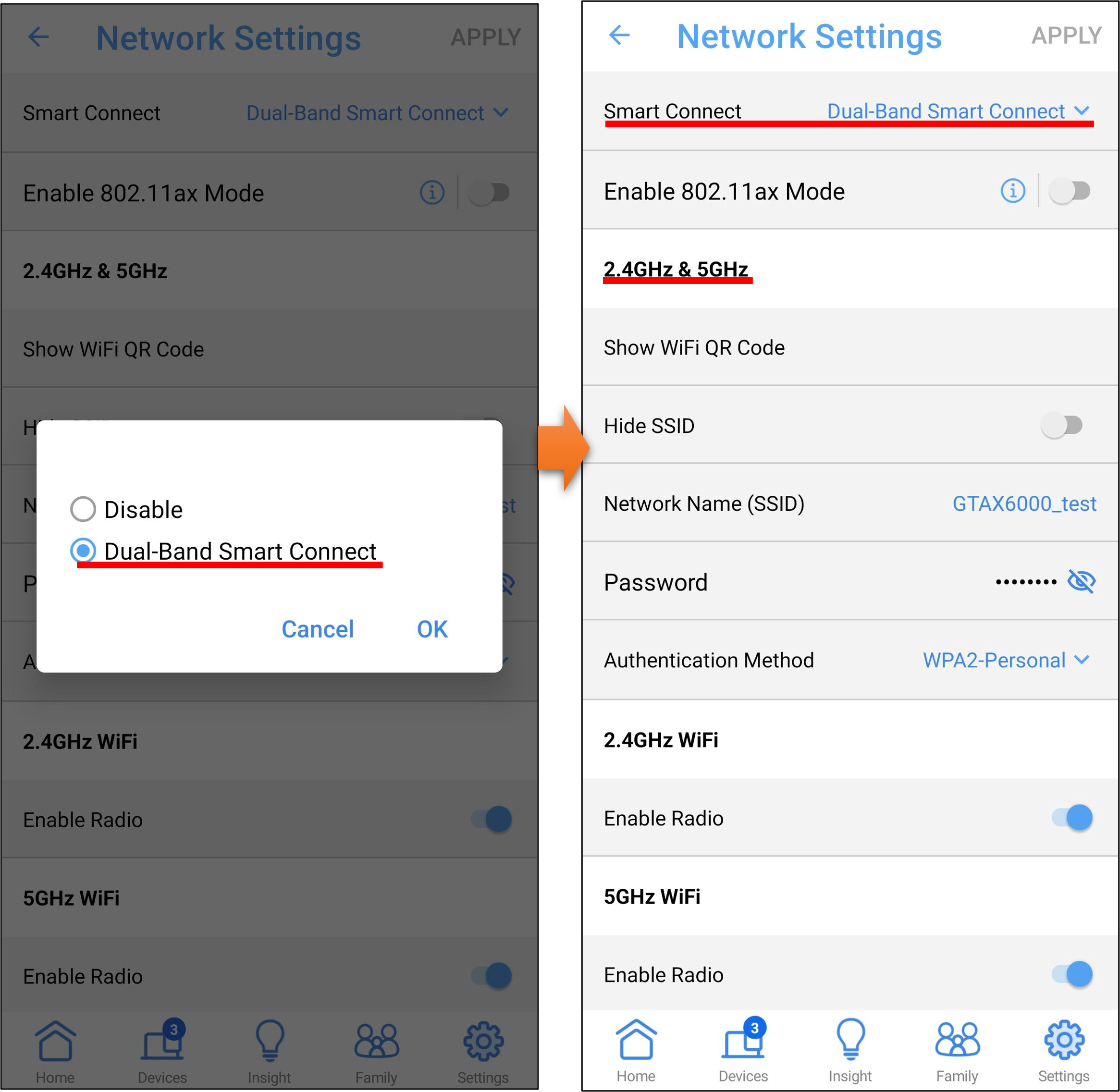
Opmerking: ASUS draadloze routers hebben verschillende functies afhankelijk van het model. Controleer de ASUS productspecificaties om te bevestigen dat je router banden ondersteunt.
B. Gebruik de ASUS router Web GUI om Smart Connect in te schakelen
1. Verbind je laptop met de router via een bedrade of Wi-Fi-verbinding en voer je router LAN IP of router URL http://www.asusrouter.com in de WEB GUI.

Raadpleeg How to enter the router setting page(Web GUI) om meer te leren.
2. Voer de gebruikersnaam en het wachtwoord van je router in om in te loggen.

Opmerking: Als je de gebruikersnaam en/of het wachtwoord vergeet, herstel dan de router naar de fabrieksinstellingen en stel het opnieuw in.
Raadpleeg [Draadloze router] Hoe de router terug te zetten naar fabrieksinstellingen? voor hoe je de router terugzet naar de standaardstatus.
3. Draadloze router: Ga naar Wireless > Algemeen > Schakel de knop op [Enable Smart Connect] naar AAN.
ExpertWiFi-router: Ga naar Instellingen > Wireless > Algemeen > Schakel de knop op [Enable Smart Connect] naar AAN.
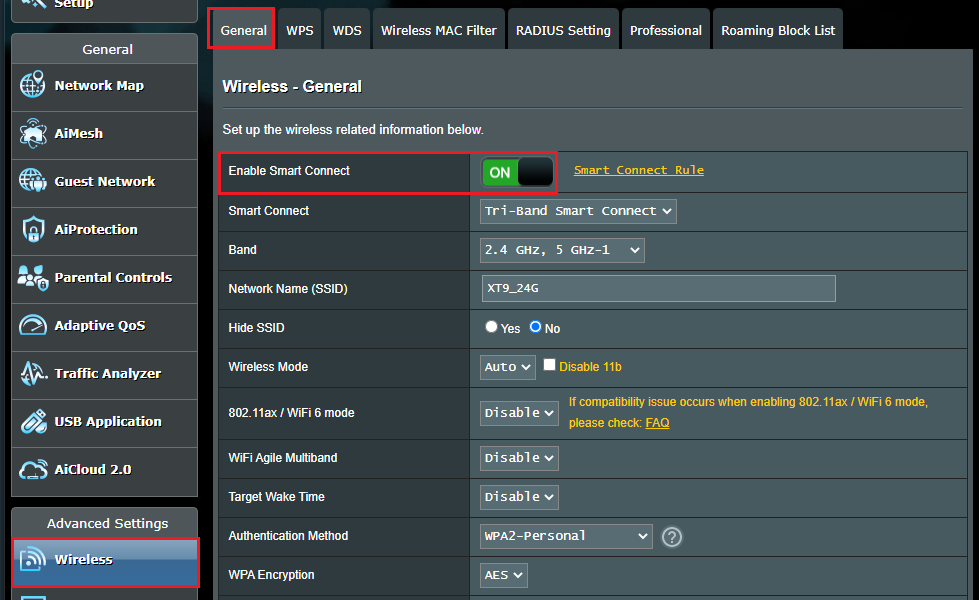
4. Klik op [Apply] om de instellingen op te slaan.

Nu zullen de drie banden van 2.4GHz/5GHz-1/5GHz-2 dezelfde Wi-Fi-netwerknaam en wachtwoord gebruiken.
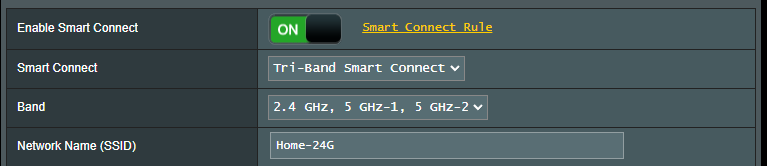
Note: ASUS draadloze routers hebben verschillende functies afhankelijk van het model. Controleer ASUS productspecificaties om te bevestigen dat uw router banden ondersteunt.
C. Geavanceerde instelling voor Smart Connect (Smart Connect Regel)
ASUS Router wordt geleverd met een standaard trigger conditie-instelling voor het Smart Connect-schakelmechanisme. Afhankelijk van uw netwerkomgeving moet u mogelijk de trigger conditie aanpassen. Om dit te doen, navigeert u naar de Smart Connect Regel-pagina in Netwerk Tools of klikt u eenvoudig op de Smart Connect Regel link in Wireless General.
Note: Sommige modellen ondersteunen de geavanceerde instellingen van Smart Connect niet. Als u [Smart Connect Rules] niet ziet wanneer u Smart Connect activeert, betekent dit dat uw model dit niet ondersteunt.
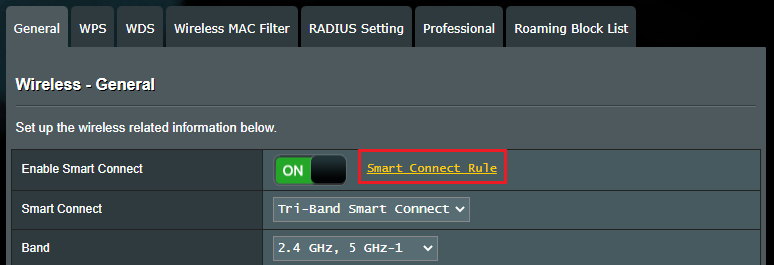
Inleiding tot Smart Connect Regel
Als er geen speciale vereisten zijn, wordt aanbevolen de standaardinstellingen te gebruiken.
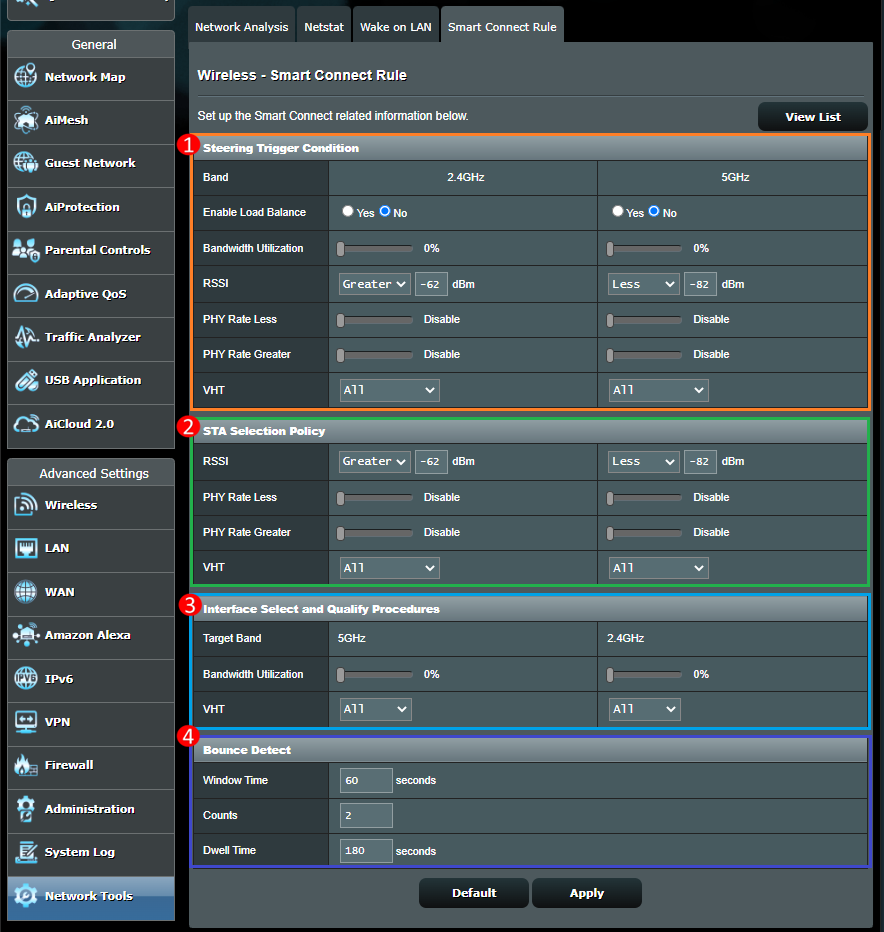
Samenvattend, de (1) en (2) items vertegenwoordigen de filtercondities, terwijl het (3) item de band specificeert om naar te schakelen wanneer aan die condities is voldaan. Het (4) item is bedoeld om de band van schakelen tussen verschillende banden te minimaliseren, waardoor de prestaties van het systeem worden geoptimaliseerd.
(1) Stuurtriggerconditie
Stuurtriggerconditie is de conditie om te controleren of sturen moet worden geactiveerd of niet.
(2) STA Selectiebeleid
Zodra het bandsturen wordt geactiveerd, volgt de router [STA Selection Policy] om de cliënt/ STA te kiezen die naar de meest geschikte band wordt gestuurd.
(3) Interface selectie- en kwalificatieprocedures
Zodra een triggerconditie is bereikt, stuurt het cliëntapparaat naar de doelband.
(4) Bounce Detect
Om mogelijke terugkaatsproblemen van de cliënt/ STA te voorkomen, kunt u de Aantallen met venstertijd van de cliënt/ STA wijzigen en blijft het tijdens de Verblijftijd verbonden met de huidige band.
Bijvoorbeeld, als het apparaat tweemaal wordt gestuurd met 60 seconden, blijft het apparaat gedurende 180 seconden verbonden in de huidige band.
Opmerking: Als uw apparaat alleen 802.11n ondersteunt, maar alleen AC selecteert in VHT, kan het apparaat geen verbinding maken met het draadloze netwerk van deze router.
Beschrijving van VHT-opties van (1)(2)(3) items (*AC verwijst naar draadloos WiFi-netwerkprotocol 802.11ac)
Alles: Alle cliëntapparaten
Alleen AC: Alle AC-cliënt apparaten
Niet toegestaan: Alle niet-AC-cliënt apparaten
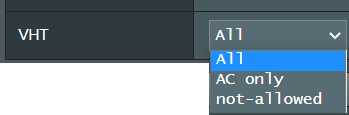
Na het voltooien van de configuratie, klik op [Toepassen] om de instellingen op te slaan.
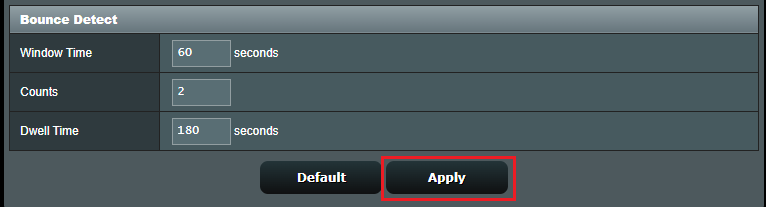
1. Hoe reset ik Smart Connect naar de fabrieksinstellingen?
Klik op de knop [Standaard] op de Smart Connect Regel pagina om de instellingen te herstellen.
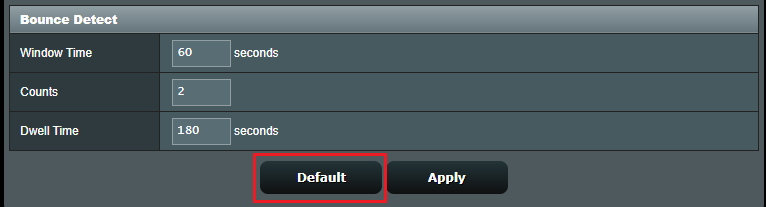
Opmerking: Sommige modellen ondersteunen de geavanceerde instellingen van Smart Connect niet. Als je [Smart Connect Regels] niet ziet wanneer je Smart Connect activeert, betekent dit dat jouw model het niet ondersteunt.
2. Hoe bepaal ik de huidige verbindingssignaalsterkte op basis van de dBm waarde?
- Signaalsterkte (goed): -20 dBm tot -70 dBm
- Signaalsterkte (redelijk): -71dBm tot -80 dBm
- Signaalsterkte (zwak): -81dBm of hoger
De huidige signaalsterkte kan worden bepaald op basis van de dBm waarde.
Als de signaalsterkte zwak is, raadpleeg dan deze FAQ: [ASUS Draadloze Router] Hoe de ontvangst van draadloze (WiFi) signalen te verbeteren (verminderen van draadloze interferentie)
3. Waarom kan ik de geavanceerde instellingen van Smart Connect (Smart connect regel) niet zien in ASUS Router APP en ExpertWiFi App?
De Router APP ondersteunt geen geavanceerde instellingen van Smart Connect (Smart connect regel), welke alleen beschikbaar zijn in Web GUI.
4. Waarom werkt de functie niet nadat de router is ingesteld?
(1) Als u de router app gebruikt, update de app dan naar de nieuwste versie. Raadpleeg de volgende FAQ voor informatie over hoe u de app kunt gebruiken
ASUS Router App
[Draadloze Router] Hoe ASUS Wi-Fi router instellen via ASUS Router App? (QIS, Quick Internet Setup)
[Draadloze Router]Hoe meerdere ASUS-routers beheren via ASUS router app?
ASUS ExpertWiFi App
[ASUS ExpertWiFi Router] Eenvoudige QR-code scaninstelling
(2) Gelieve de firmware van uw router bij te werken naar de nieuwste versie, raadpleeg de volgende FAQ voor informatie over het bijwerken van de firmware
[Draadloze Router] Hoe de firmware van uw router bij te werken naar de nieuwste versie?
(3) Het wordt aanbevolen om de router te herstellen naar de fabrieksinstellingen en dit artikel te raadplegen om hem opnieuw in te stellen.
Raadpleeg FAQ [Draadloze Router] Hoe de router te resetten naar de fabrieksinstellingen?
Hoe krijg ik de (Utility / Firmware)?
U kunt de nieuwste drivers, software, firmware en handleidingen downloaden in het ASUS Download Center.
Als u meer informatie nodig heeft over het ASUS Download Center, raadpleeg dan deze link.